Примечание Тембр - это субъективная характеристика звука, которая в отличие от частоты и интенсивности не измеряется ни в каких единицах. Тембр звука - это то, чем отличаются звуки, имеющие одинаковые частоту и интенсивность. Благодаря различиям в тембре мы различаем одну и ту же ноту, взятую на рояле и на флейте.
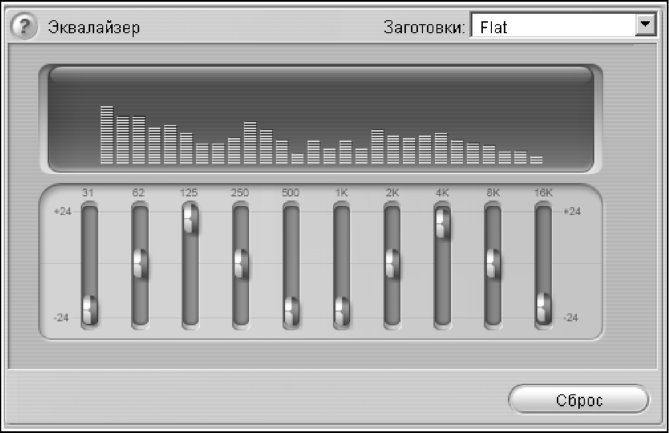
Рис. 11.30. Окно настройки эффекта Эквалайзер

Рис. 11.31. Имитатор искажений Регуляторы эквалайзера позволяют увеличить или уменьшить долю частот каждой из полос в общем звучании в пределах 48 дБ (от -24 до +24) и при этом на индикаторе, расположенном над ползунками, зелеными столбиками отображается активность частот звукового спектра.
Имитатор искажений
Звуковой эффект Имитатор искажений добавляет в запись шумы и помехи. Например, можно исказить ваш клип эффектом записи с радиоприемника при плохом приеме в грозу или получить имитацию звука с поцарапанной грампластинки. Интерфейс программы для этого эффекта приведен на рис. 11.31.
Регулятор уровня звука
Этот эффект можно было бы назвать "Выравниватель", так как он нормализует (компенсирует) колебания уровня записи звука в исходном аудиоклипе. Например, звуки салюта во время видеосъемки могут записаться с таким уровнем, что полностью заглушат все диалоги снимаемых вами персон, а громкая музыка во время свадьбы не позволит маме и папе слышать голоса брачующихся.

Рис. 11.32. Регулятор уровня звука Алгоритм работы данного эффекта заключается в программном поиске оптимальной громкости "золотой середины" между громкими и тихими звуками исходного клипа, т. е. тихие звуки будут усилены, и громкие - убавлены. Если шаблоны заготовок не позволят вам получить хороший результат автоматически, то подбор параметров можно выполнить вручную, посредством четырех ползунковых регуляторов эффекта (рис. 11.32).
Скорость
Эффект позволяет увеличивать или уменьшать темп клипа, но не только играть мелодию быстрее или медленнее исходной, но и задерживать звук (рис. 11.33).
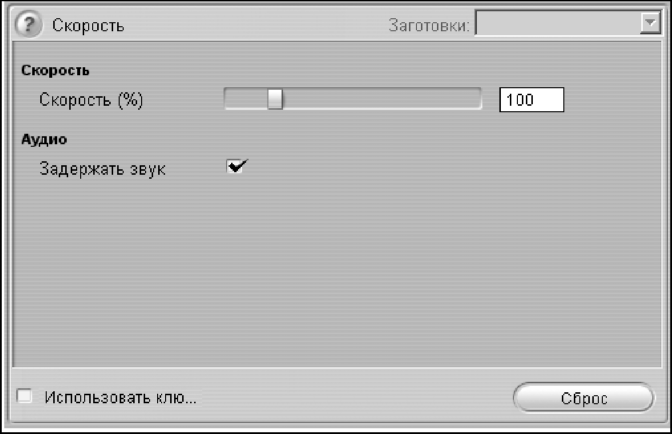
Рис. 11.33. Скорость
StereoSpread (Стереорасширение)
Эффект StereoSpread (Стереорасширение) позволяет уменьшать или увеличивать воспринимаемую ширину поля прослушивания стереозвука и имеет только одну настройку - ползунок, позволяющий менять ширину стереобазы (рис. 11.34).
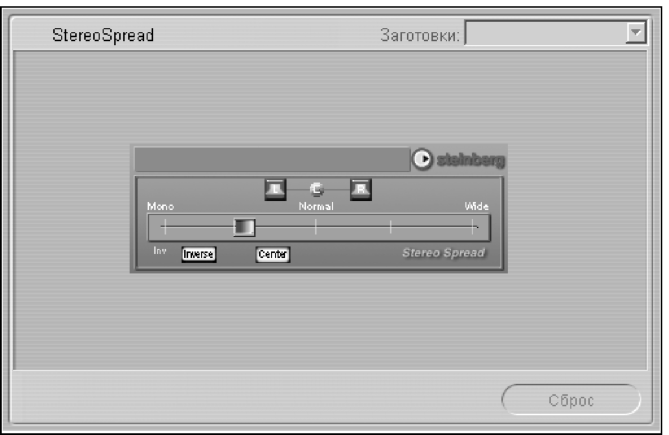
Рис. 11.34. Эффект StereoSpread
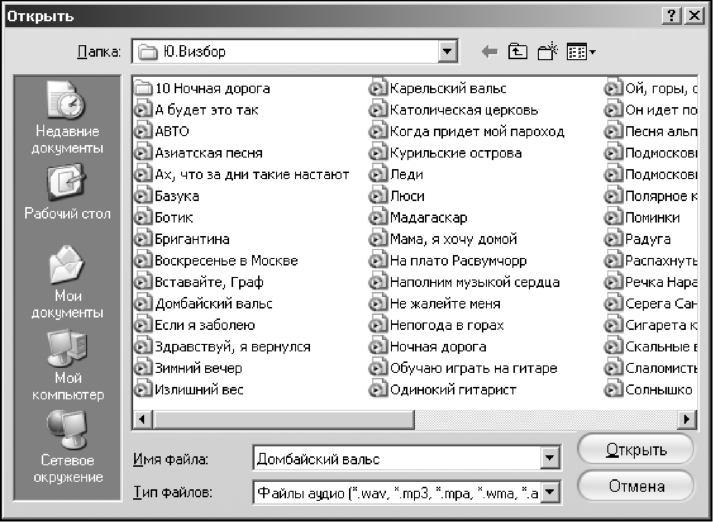
Рис. 11.35. Импорт песни для караоке Пример 11.3. Поем караоке В этом примере мы посмотрим, как с помощью эффекта ChannelTool (Канал) получить фоновую музыку для караоке.
Прямое назначение этого эффекта в том, чтобы включать звуковой стереосигнал в различных вариантах: левый или правый каналы по отдельности, оба канала стерео, оба канала моно, Phase reverse (Фазоинвертор), но у эффекта есть также ряд других возможностей, и в частности - фильтр для создания из песен мелодий для караоке.
1. В режиме редактирования выполните команду Альбом | Музыка.
2. Укажите диск, с которого будет импортирована песня для караоке. В нашем примере мы взяли песню Юрия Визбора "Домбайский вальс" - рис. 11.35.
3. Щелкните на импортированной с диска песне правой кнопкой мыши и из контекстного меню выберите команду Добавить в проект (рис. 11.36).
